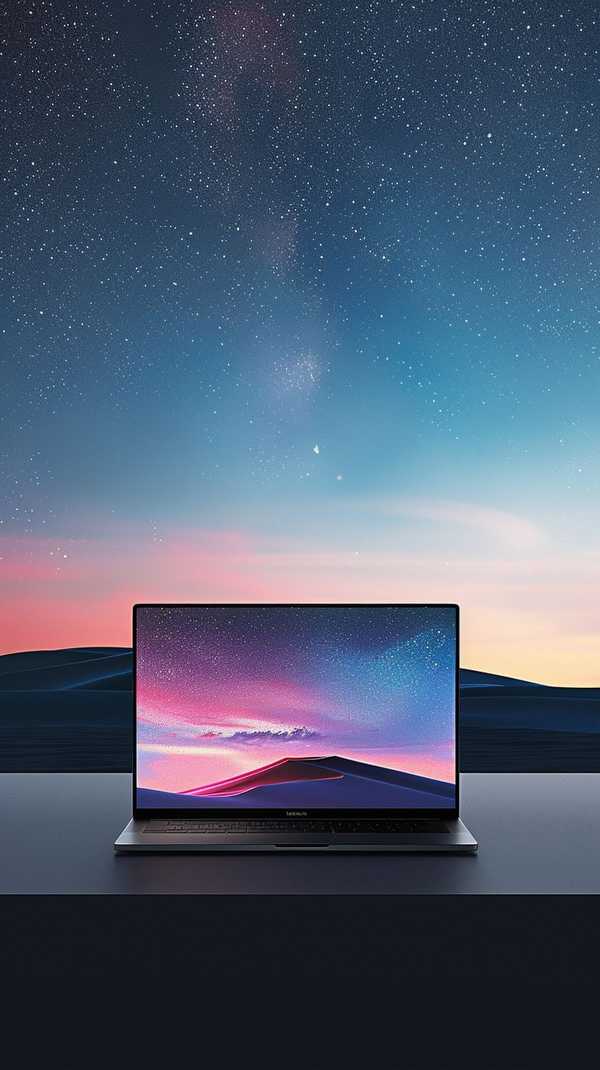当Win7系统的任务栏突然消失时,通常是由于设置被误改、资源管理器崩溃或系统进程异常导致。别着急,通过检查自动隐藏设置、重启资源管理器或调整注册表等简单操作,就能快速恢复任务栏的正常显示。以下是具体解决方法,涵盖常见场景和进阶修复技巧。
1、检查任务栏是否被隐藏

首先将鼠标移动到屏幕底部边缘,观察任务栏是否会临时弹出。若能显示,说明任务栏启用了“自动隐藏”功能。右键点击任务栏空白处选择“属性”,在弹出窗口中取消勾选“自动隐藏任务栏”,点击“应用”并确定即可永久显示。若任务栏完全无响应,可能是界面被锁定,需先右键取消“锁定任务栏”选项再调整。
2、重启Windows资源管理器
若任务栏彻底消失且无隐藏迹象,大概率是资源管理器(explorer.exe)进程崩溃。按下Ctrl+Shift+Esc打开任务管理器,在“进程”选项卡中找到“explorer.exe”,右键结束该进程。随后点击任务管理器菜单栏的“文件→新建任务”,输入“explorer.exe”回车,系统会重新加载桌面和任务栏。此方法对因软件冲突或内存不足导致的任务栏消失尤其有效。
3、通过注册表修复异常图标
若任务栏仅部分图标缺失或显示空白,可能是图标缓存损坏。需打开注册表编辑器(Win+R输入regedit),依次定位到HKEY_CLASSES_ROOTLocalSettingsSoftwareMicrosoftWindowsCurrentVersionTrayNotify,删除右侧的IconStreams和PastIconsStream键值,再按上述方法重启资源管理器。对于顽固性图标异常,还可尝试在命令提示符执行DEL %userprofile%AppDataLocalIconCache.db /a清除缓存文件。
4、修复系统文件与驱动问题
若上述方法无效,可能是系统文件损坏。以管理员身份运行命令提示符,输入sfc /scannow扫描并修复系统文件。同时检查显卡驱动是否正常,过时驱动可能导致界面渲染异常。进入设备管理器更新显示适配器驱动,或使用第三方工具如Driver Booster自动检测更新。对于频繁出现任务栏消失的虚拟机用户,建议卸载可能冲突的杀毒软件。
5、终极方案:创建新用户或系统还原
当问题由注册表严重错误或用户配置文件损坏引起时,可尝试新建系统账户:进入控制面板的“用户账户”创建新账户,登录后测试任务栏是否正常。若近期有系统备份,可通过“开始菜单→所有程序→维护→系统还原”回滚到稳定状态。极端情况下,需使用安装盘修复或重装系统,但操作前务必备份重要数据。